реклама
Microsoft Excel има набор от полезни функции за създаване на мощни електронни таблици с диаграми и таблици. Но когато искате да изведете електронната си таблица на следващото ниво, освен фантастичен текст или теми, може да се нуждаете от помощта на добавка.
С тези удобни инструменти можете да създадете по-визуално стимулиращи представяния на вашите данни. За печат Как да отпечатате електронна таблица в Excel на една единствена страницаКрасиво изработената електронна таблица губи цялата си привлекателност, когато излиза отпечатана на девет листа хартия, като половината от тях са празни. Показваме ви как да получите всичко хубаво на една единствена страница. Прочетете още , представяйки или предоставяйки по-добър изглед на електронните ви таблици и какво съдържат, вижте тези страхотни добавки в Excel.
За лесен начин да добавите цвят към данните си в електронната таблица, добавката Excel Colorizer работи чудесно. За да направите вашите данни по-лесни за четене, просто изберете цветовете и модела и оставете добавката да свърши останалата работа.
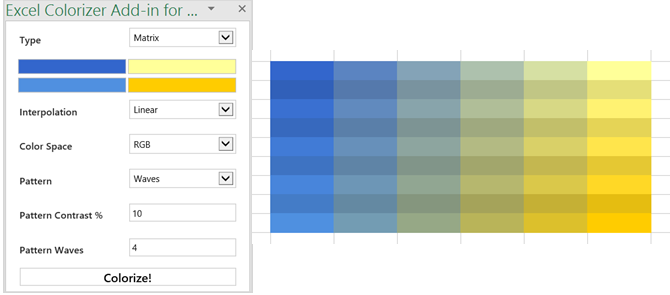
Можете да изберете тип от равномерна, хоризонтална, вертикална или матрична и да изберете четирите си цвята. След това настройте интерполацията на гладка или линейна, а цветното пространство да RGB или HSV. Можете също така да изберете модела от преплетени или вълни. Така че, изберете вашите данни, направете го да изглежда невероятно и ударете Оцветете! да свърша.
Докато Microsoft Excel предлага много опции на диаграмата Как да създадете крушална диаграма в Microsoft ExcelВсеки може да създаде проста диаграма за пай Но можете ли да го форматирате до съвършенство? Ще ви преведем през процеса, една стъпка по стъпка. Прочетете още , Radial Bar Chart ви дава още една. Тази добавка следва нейното име, като предоставя точно това, което пише: радиална лентова диаграма. Достъп до добавката, изберете клетките, съдържащи вашите данни, и след това коригирайте диаграмата, както искате.
Можете да изберете етикетите, номерата и да зададете заглавие. Hit Запази и вашата диаграма ще бъде създадена автоматично. Преместете или оразмерете диаграмата си и прекарайте мишката върху лентите, за да се покажат данните за всяка. Добавката е бърза, проста и ви дава друга опция за стил на диаграмата за вашите данни.
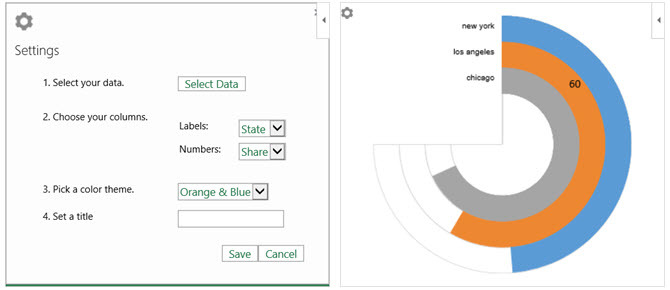
За показване на организационна схема, HierView е добавката за вас. Данните ви трябва да включват идентификатор на реда с информацията, включена в колоните. След това конфигурирайте данните си с филтриране, автоматично опресняване, имена на колони и данни на възел.

След като графиката ви е пълна, можете да увеличите или намалите, да се придвижите във всичките четири посоки или да приспособите диаграмата към начертаната зона. Можете също да преместите цялата диаграма или да я оразмерите, ако е необходимо. Коригирайте настройките или потърсете помощ по всяко време с удобните бутони в горната част на диаграмата.
Дали данните ви ще изглеждат по-добре в балон 8 вида графики и графики на Excel и кога да ги използватеГрафиката е по-лесна за разбиране от текст и цифри. Графиките са чудесен начин за визуализиране на числата. Показваме ви как да създавате диаграми в Microsoft Excel и кога най-добре да използвате какъв вид. Прочетете още ? Ако е така, тогава Bubbles е добавката, която трябва да опитате. Този интерактивен инструмент за диаграми с балончета ви позволява да показвате информация по уникален начин. Просто отворете добавката и изберете таблицата си с данни. Когато диаграмата е създадена, можете да местите мехурчетата, докато ги представяте, или да ги оставите такива, каквито са.
Bubbles има няколко настройки, които можете да коригирате за основен или подробен режим, цветови диапазон и заглавия и колони. Можете също така да използвате клавишните комбинации, показани в долната част на диаграмата, за неща като скриване или показване на повече информация или подскачане на мехурчетата около.

Ако добавянето на карта към вашата електронна таблица е полезно, добавката за Bing Maps го прави просто. Вашите данни могат да включват адреси, градове, щати, пощенски кодове или държави, както и дължина и ширина. Просто отворете добавката, изберете клетките си за данни и щракнете върху местоположение бутон на картата.

Инструментът Bing Maps е идеален за показване на цифрови данни, свързани с местоположенията. Така че, ако работите в продажбите, можете да покажете нови пазари, които да покриете, или ако работите за компания с множество места, можете да представите тези съоръжения на клиентите ясно.
Когато топлинната карта е това, от което наистина се нуждаете, добавката за географска топлинна карта е страхотна. От същия разработчик като добавката Radial Bar Chart, имате подобни настройки. Изберете данните си, изберете американска или световна карта, изберете заглавията на колоните си и добавете заглавие.

Можете да изберете повторно набора от данни, ако добавите още колони или редове и ако промените стойност, която вече е в набора, автоматично ще видите актуализацията на топлинната карта. За бърз поглед върху данните, свързани с държави, щати или региони, можете лесно да пуснете тази топлинна карта в електронната си таблица.
За добавяне на снимки и други изображения към електронните ви таблици, Pickit Free Images е перфектният инструмент. След като получите достъп до добавката, имате няколко възможности за намиране на изображението, от което се нуждаете. Можете да търсите по ключови думи, да разгледате колекции или да изберете категория от огромен избор.
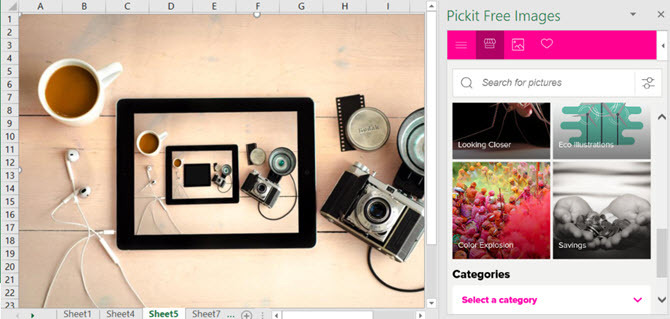
Щракнете върху място, за да го поставите в електронната си таблица, изберете изображението, което искате и натиснете Insert бутон. Можете да местите, преоразмерявате или изрязвате изображения според нуждите. И ако създадете безплатен акаунт в Pickit, можете да маркирате предпочитани, за да използвате повторно и да следвате други потребители или категории, за да сте в течение на новите качвания.
Може би вашата компания има видеоклипове в YouTube или уроци за Vimeo, които биха били полезни за вашата работна книга. С добавката за уеб видео плейър можете да пускате видео от някой от тези източници право в електронната ви таблица.
Отворете добавката и след това или въведете URL адреса на видеоклипа, или щракнете, за да посетите YouTube или Vimeo, за да получите връзката. Удари Задаване на видео бутон и сте готови. След това, когато отворите електронната таблица, видеоклипът е там и е готов за вас да кликнете върху бутона Възпроизвеждане.

С еднократна такса от $ 5 можете да настроите вашите видеоклипове да се възпроизвеждат автоматично или да стартират и завършват на определени места в клипа. Тази опция е включена в добавката.
Намерете, инсталирайте и използвайте добавки
Можеш достъп до магазина за добавки 15 Excel добавки, за да спестите време за вашите бизнес задачиЗнаете ли, че Microsoft Office, включително Excel и Word, поддържа добавки? Добавките в Excel могат да ви помогнат да преминете по-бързо през задачите си, защото никога не трябва да напускате работната си книга в Excel. Прочетете още лесно в рамките на Excel. Отворете работна книга, изберете Insert и щракнете върху магазин. Когато се отвори Office Add-Ins Store, прегледайте по категории или потърсете конкретна добавка. Можете също да посетите уеб сайта на Microsoft AppsSource и да прегледате или търсите там.
Когато намерите добавката, която искате, можете да я изберете за допълнителни подробности или просто да я инсталирате. Въпреки това е разумно първо да видите описанието, за да проверите условията и условията, декларациите за поверителност и системните изисквания.
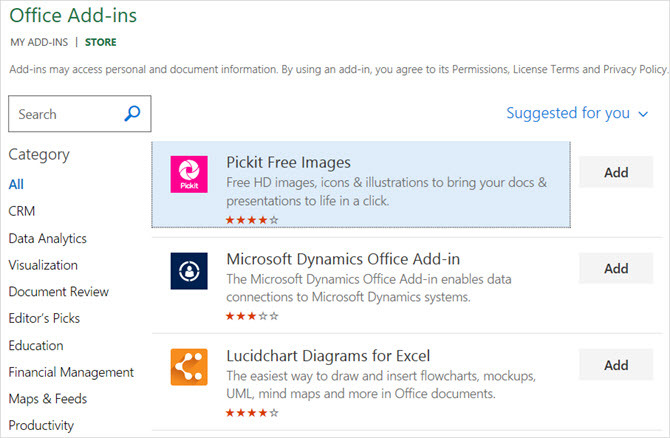
След като инсталирате добавка, отворете Insert и изберете Моите добавки бутон. Когато изскачащият прозорец се отваря, можете да видите инсталираните добавки и щракнете двукратно върху него, за да го отворите. Можете също да щракнете върху стрелката на Моите добавки бутон за бърз избор на наскоро използван.

Как да изпъкнете вашите данни?
Може би форматирате електронните си таблици на ръка Как да визуализирате анализа си на данни с електроинструментите на ExcelExcel го убива със своите модерни функции за управление на данни. След като използвате един от новите инструменти, ще ги искате всички. Станете майстор на анализа на вашите данни с електроинструменти! Прочетете още или използвайте напълно различни добавки от посочените тук.
Кажете ни какъв е вашият предпочитан метод да направите вашите данни визуално привлекателни в Excel, като го споделите в коментарите по-долу.
Кредитна снимка: spaxiax /Depositphotos
Със своя бакалавърска степен по информационни технологии, Санди работи дълги години в ИТ индустрията като ръководител на проекти, мениджър на отдели и ръководител на PMO. Тогава тя реши да следва мечтата си и сега пише за технологиите на пълен работен ден.


